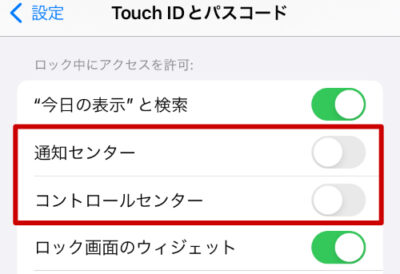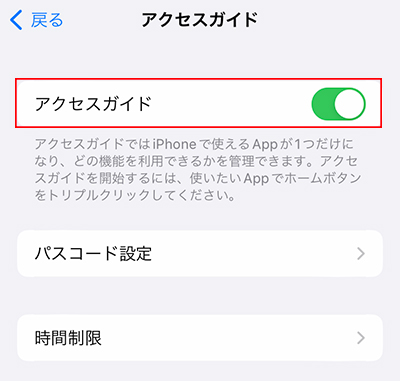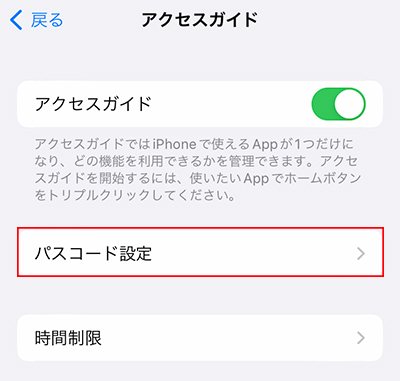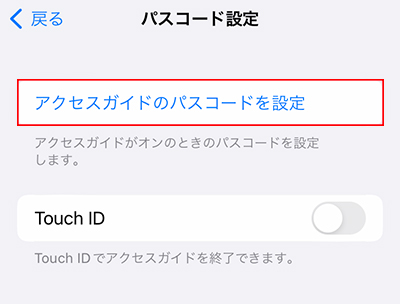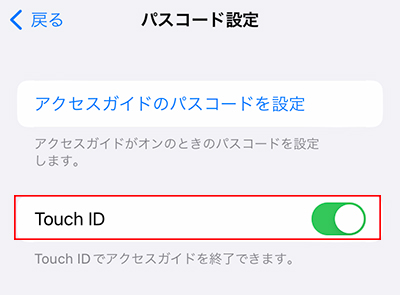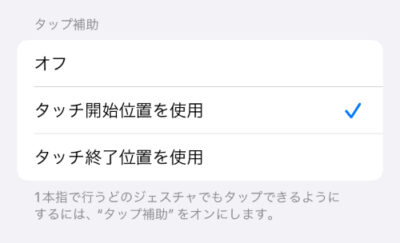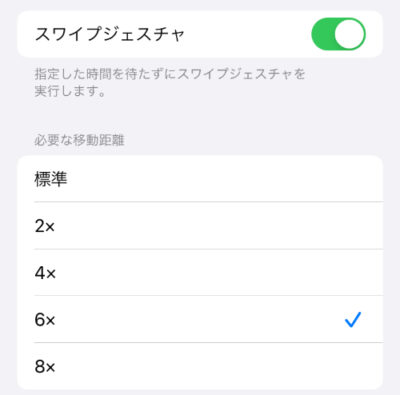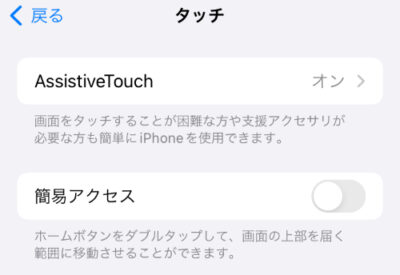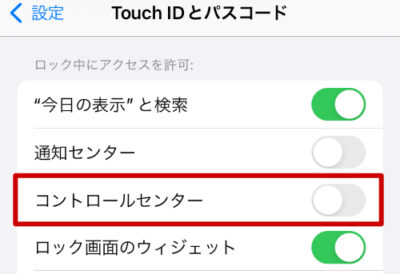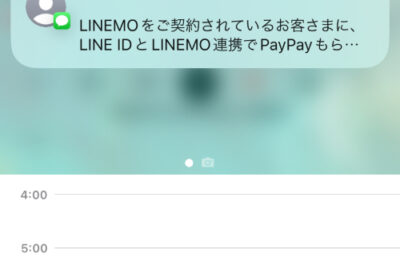
iPhoneでは画面の上からスワイプすると、コントロールセンターや通知センターが表示されます。また、画面の下からスワイプすると画面の上半分が下に移動してしまったり、ホーム画面に戻ったり、コントロールセンターが表示されます。
これらの操作は便利ではありますが、ゲームなどのアプリを使用している際やロック画面で無効にしたい時があると思います。
本記事では、iPhoneの上または下からスワイプする機能を無効に設定する方法について詳しく紹介します。
この記事の内容
上からスワイプする機能を無効にする設定方法
FaceIDを搭載しているiPhoneの場合は、画面右上から下方向にスワイプするとコントロールセンター、画面左上から下方向にスワイプすると通知センターが表示されます。ホームボタンを搭載しているiPhoneの場合は、画面上部から下方向にスワイプすると通知センターが表示されます。
アプリ使用中またはロック画面中にこれらの上からスワイプする機能を無効にしたい場合は、以下の方法を試してみてください。
方法1: アプリ使用中のコントロールセンターを無効にする
アプリ使用中に画面右上から下方向にスワイプするとコントロールセンターが表示される場合は、以下の手順でコントロールセンターの表示を無効にできます。
- 「設定」アプリを開きます。
- 「コントロールセンター」をタップします。
- 「アプリ使用中のアクセス」のスイッチを「オフ」に切り替えます。

方法2: ロック画面の設定を変更する
iPhoneがロック画面になっている時に、上からスワイプするとコントロールセンターや通知センターが表示される場合は、以下の手順で表示を無効にできます。
- 「設定」アプリを開きます。
- 「Face ID(またはTouch ID)とパスコード」をタップします。
- iPhoneのパスコードを入力します。
- ロック中にアクセスを許可の一覧で「コントロールセンター」と「通知センター」のスイッチを「オフ」に切り替えます。

方法3: アクセスガイドを使用して無効にする
アクセスガイド機能を使用することで、アプリ使用中に上からのスワイプによってアプリの画面が切り替わるのを防ぐこともできます。アクセスガイドを使用して上からのスワイプを無効にするには、以下の手順で操作してください。
- 「設定」アプリを開きます。
- 「アクセシビリティ」をタップします。
- 「アクセスガイド」をタップします。
- 「アクセスガイド」のスイッチを「オン」に切り替えます。

- 「パスコード設定」をタップします。

- 「アクセスガイドのパスコードを設定」をタップして、アクセスガイド用のパスコードを2回入力して設定します。

- 必要に応じて「Face ID(Touch ID)」のスイッチを「オン」に切り替えます。

- 「画面をロックしたいアプリ」を開きます。
- 「スリープボタン」を素早く3回押します。
- ホームボタンを搭載しているモデルの場合は、「ホームボタン」を素早く3回押します。
- 「開始」または「再開」をタップします。
アクセスガイドを開始できたら、上からのスワイプでアプリ画面が切り替わらなくなったことを確認してください。
アクセスガイドを終了する場合は、「スリープボタン(またはホームボタン)」を素早く3回押してください。アクセスガイドを一度設定できたら、アプリを開いた際に「スリープボタン(またはホームボタン)」を素早く3回押することで、アクセスガイドを開始できます。
方法4: スワイプ感度を調整する
iPhoneの設定でスワイプ感度を調整することで、アプリ使用中などに誤操作で上からスワイプしてしまう問題を回避することもできます。アクセスガイド以外の方法をお探しの場合は、スワイプ感度の調整を試してみてください。
スワイプ感度を調整するには、以下の手順で操作します。
- 「設定」アプリを開きます。
- 「アクセシビリティ」をタップします。
- 「タッチ」をタップします。
- 「タッチ調整」をタップします。
- 「タッチ調整」のスイッチを「オン」に切り替えます。
- タップ補助で「タッチ開始位置を使用」を選択します。

- 「スワイプジェスチャ」をタップします。
- 「スワイプジェスチャ」のスイッチを「オン」にします。
- 必要な移動距離を「現在より多い数値(6xや8x)」に変更します。

上記の設定を行うことで、上からのスワイプを反応しづらくすることができます。
下からスワイプする機能を無効にする設定方法
iPhoneの画面下を下方向にスワイプすると、画面の上半分が下に移動してしまいます。
また、FaceIDを搭載しているiPhoneの場合は、画面下から上方向にスワイプするとホーム画面に戻ります。ホームボタンを搭載しているiPhoneの場合は、画面下から上方向にスワイプするとコントロールセンターが表示されます。
アプリ使用中またはロック画面中に、これらの下からスワイプする機能を無効にしたい場合は、以下の方法を試してみてください。
方法1: 簡易アクセスを無効にする
iPhoneの初期設定では片手でiPhoneを操作しやすくするための簡易アクセス機能が有効になっており、画面下から下方向にスワイプすると画面の上半分が下に移動します。
この機能が不要な場合は、設定から無効にすることができます。簡易アクセスを無効にするには、以下の手順で操作してください。
- 「設定」アプリを開きます。
- 「アクセシビリティ」をタップします。
- 「タッチ」をタップします。
- 「簡易アクセス」のスイッチを「オフ」に切り替えます。

方法2: コントロールセンターを無効にする
ホームボタンを搭載したiPhoneの場合は、画面下から上にスワイプするとコントロールセンターが表示されます。この機能をアプリの使用中やロック画面中に無効にしたい場合は、以下の手順で設定を変更してください。
- アプリ使用中のコントロールセンターを無効にする:
- 「設定」アプリを開きます。
- 「コントロールセンター」をタップします。
- 「アプリ使用中のアクセス」のスイッチを「オフ」に切り替えます。

- ロック画面のコントロールセンターと通知センターを無効にする:
- 「設定」アプリを開きます。
- 「Face ID(またはTouch ID)とパスコード」をタップします。
- iPhoneのパスコードを入力します。
- ロック中にアクセスを許可の一覧で「コントロールセンター」のスイッチを「オフ」に切り替えます。

方法3: アクセスガイドを使用して無効にする
アクセスガイドを使用することで、アプリ使用中に画面下からスワイプする機能を無効にすることができます。FaceIDを搭載したiPhoneの場合は、下から上にスワイプするとホーム画面に戻ってしまいますが、アクセスガイドを使用することでこの動作を防ぐことができます。
アクセスガイドを使用して画面下から上にスワイプする機能を無効にするには、以下の手順で操作してください。
- 「設定」アプリを開きます。
- 「アクセシビリティ」をタップします。
- 「アクセスガイド」をタップします。
- 「アクセスガイド」のスイッチを「オン」に切り替えます。

- 「パスコード設定」をタップします。

- 「アクセスガイドのパスコードを設定」をタップして、アクセスガイド用のパスコードを2回入力して設定します。

- 必要に応じて「Face ID(Touch ID)」のスイッチを「オン」に切り替えます。

- 「画面をロックしたいアプリ」を開きます。
- 「スリープボタン」を素早く3回押します。
- ホームボタンを搭載しているモデルの場合は、「ホームボタン」を素早く3回押します。
- 「開始」または「再開」をタップします。
アクセスガイドを開始できたら、下からのスワイプでアプリ画面が切り替わらなくなったことを確認してください。
アクセスガイドを終了する場合は、「スリープボタン(またはホームボタン)」を素早く3回押してください。アクセスガイドを一度設定できたら、アプリを開いた際に「スリープボタン(またはホームボタン)」を素早く3回押することでアクセスガイドを開始できます。
方法4: スワイプ感度を調整する
スワイプ感度を調整することで、上からのスワイプと同様に下からのスワイプの誤操作を防ぐことができます。スワイプ感度を調整するには、以下の手順で操作してください。
- 「設定」アプリを開きます。
- 「アクセシビリティ」をタップします。
- 「タッチ」をタップします。
- 「タッチ調整」をタップします。
- 「タッチ調整」のスイッチを「オン」に切り替えます。
- タップ補助で「タッチ開始位置を使用」を選択します。

- 「スワイプジェスチャ」をタップします。
- 「スワイプジェスチャ」のスイッチを「オン」にします。
- 必要な移動距離を「現在より多い数値(6xや8x)」に変更します。

スワイプ感度を調整できたら、アプリ使用中などに下からのスワイプで誤操作が発生しにくくなったか確認してください。